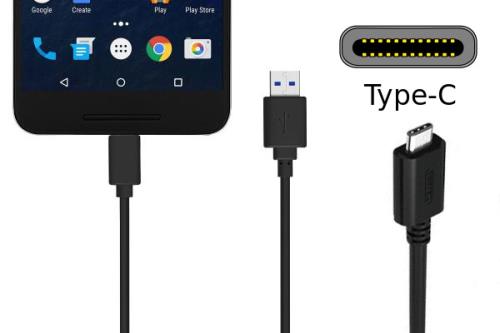Parfois négligée par certains utilisateurs, la procédure d’éjection d’un périphérique USB reste néanmoins très importante pour éviter certains problèmes matériels ou de perte de fichiers. Prenez dès maintenant de bonnes habitudes !
Une procédure ancienne…
À ses débuts en 1996, l’USB et ses premières versions 1.0 et 1.1 permettaient enfin le transfert de gros fichiers entre un ordinateur et un autre périphérique (clé USB, disque dur…). Cet échange se faisait néanmoins très lentement comparé à aujourd’hui, et il était alors très important d’éjecter le périphérique USB en toute sécurité. En effet, la réalisation de cette petite procédure permettait alors au système de s’assurer que l’échange de fichiers était bel et bien terminé, et d’éviter ainsi de se retrouver avec des données corrompues ou perdues. Et ça, c’était sacrément ballot…

… mais qui reste encore d’actualité !
Depuis l’entrée de la norme USB 2.0 en 2000 – et plus encore avec l’avènement de l’USB 3.0 –, le transfert de fichier s’effectue beaucoup plus rapidement et l’utilisateur a donc moins de chances de perdre des données. Néanmoins, respecter la procédure d’éjection reste important pour deux raisons principales :
- d’abord parce que certains systèmes d’exploitation d’ordinateur ou de tablette peuvent utiliser une option qui permet un stockage et une lecture plus rapides des données, mais qui oblige l’éjection de l’USB pour préserver l’intégrité des données ;
- ensuite parce qu’aujourd’hui, la norme USB concerne encore plus de périphériques différents (enceintes, webcams, casques, imprimantes, scanners, claviers, souris, tablettes graphiques, passerelles multimédia, etc…) et que les systèmes d’exploitation ont été conçus pour traiter ses matériels comme s’ils étaient toujours là jusqu’à ce qu’on leur envoie un message leur indiquant le contraire.

Éjecter un périphérique ne prend que quelques secondes !
En réalisant bien le processus d’éjection du périphérique, l’utilisateur informe son ordinateur qu’il peut cesser tout travail avec le périphérique et qu’il n’a plus besoin de reconnaître celui-ci. Cela permet d’éviter différents bugs matériels très embêtants, tels que l’apparition du fameux écran bleu bloquant que tout le monde redoute. En plus, éjecter un périphérique ne prend que quelques secondes et trois clics maximum sur l’ordinateur (la procédure est aussi rapide sur tablette). L’astuce a été effectuée sur Windows 10.
- un clic gauche sur la flèche située à droite de la barre de tâches du bas pour faire apparaître les icônes cachées (si l’icône pour l’éjection n’est pas déjà visible sur cette barre) ;
- un clic gauche sur l’icône d’éjection ;
- un clic sur la phrase « Éjecter + nom du périphérique ».


Il serait ainsi bête de mettre en jeu l’intégrité d’un appareil pour si peu !